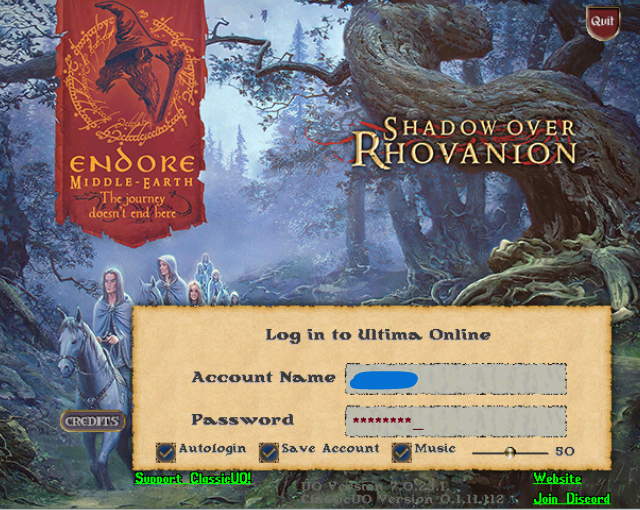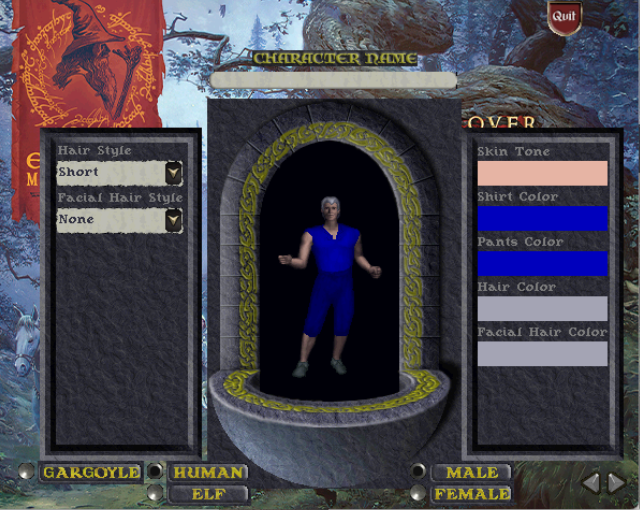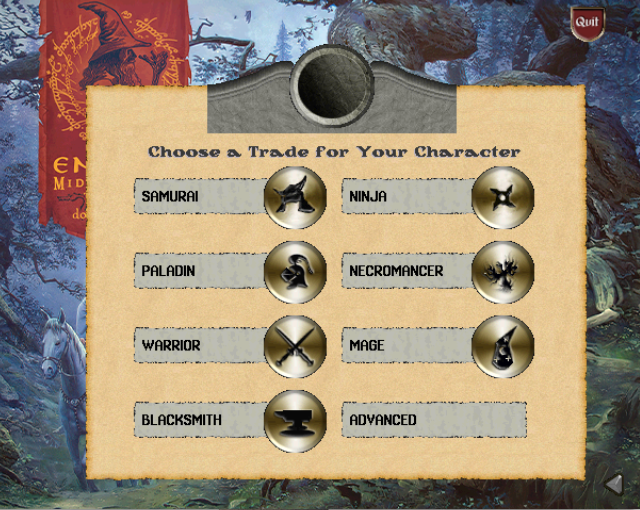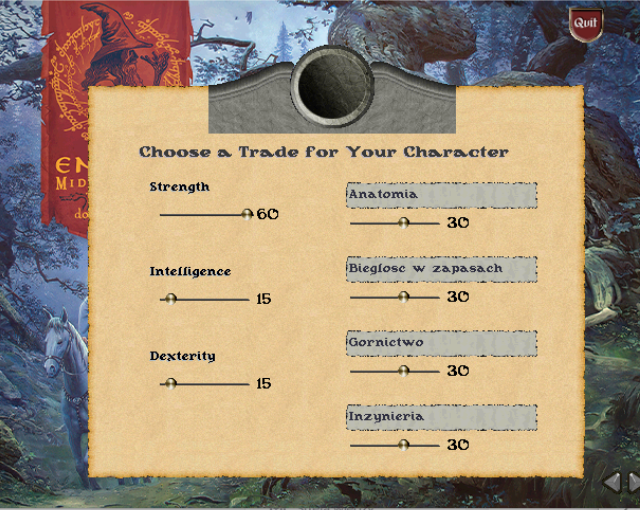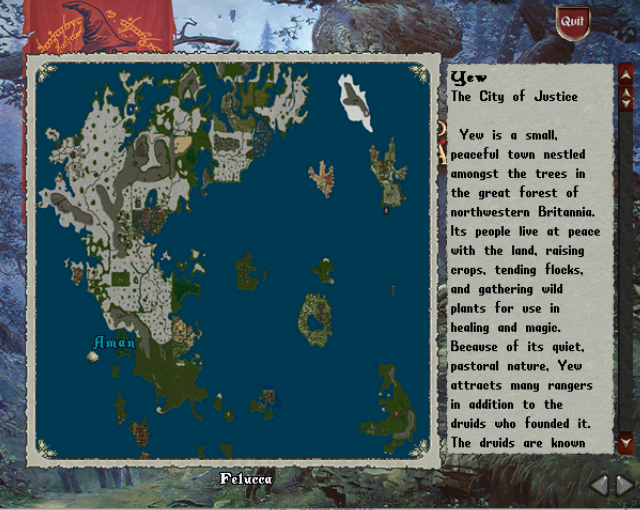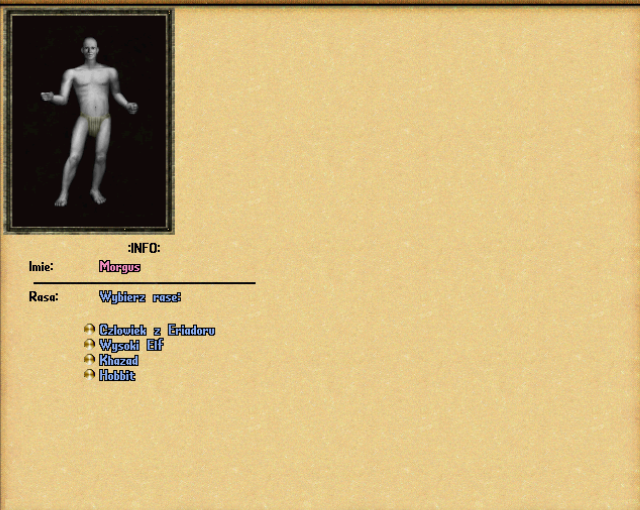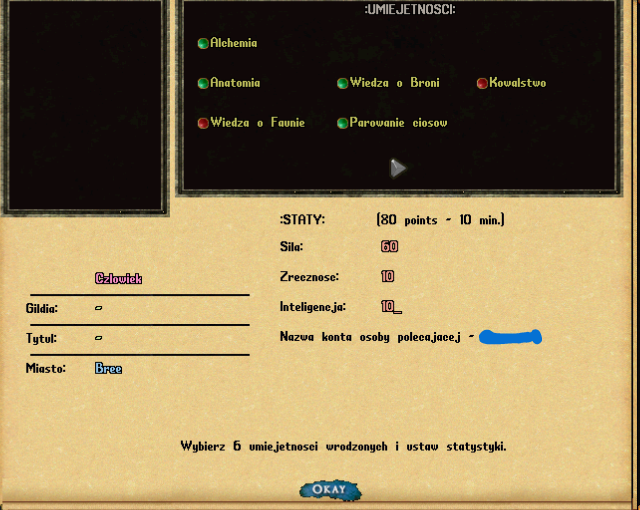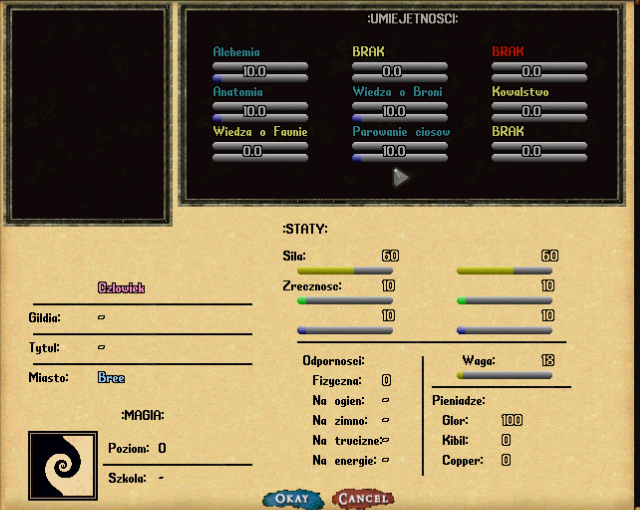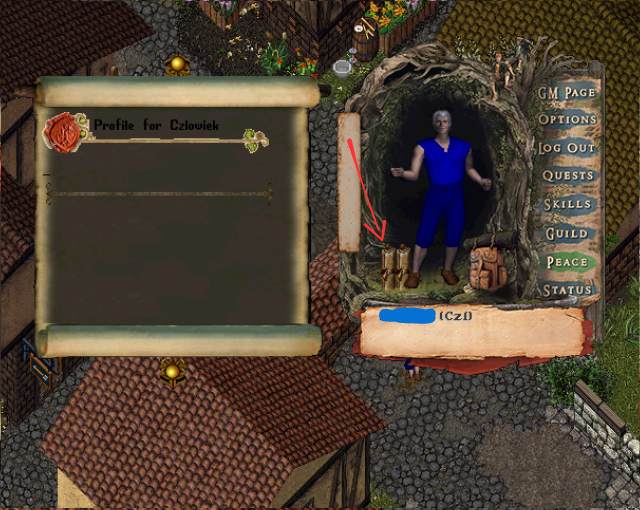Tworzenie Postaci: Różnice pomiędzy wersjami
| (Nie pokazano 15 pośrednich wersji utworzonych przez tego samego użytkownika) | |||
| Linia 17: | Linia 17: | ||
Save account – zapisuje login i hasło, aby automatycznie je uzupełniać przy następnym uruchomieniu Endore.</div> | Save account – zapisuje login i hasło, aby automatycznie je uzupełniać przy następnym uruchomieniu Endore.</div> | ||
=== | === Kreator Postaci === | ||
[[File: Tworzeniepostaci2.png]] | [[File: Tworzeniepostaci2.png]] | ||
| Linia 29: | Linia 29: | ||
Kolor skóry większości ras jest jasny, z wyjątkiem mieszkańców Lossarnach.</div> | Kolor skóry większości ras jest jasny, z wyjątkiem mieszkańców Lossarnach.</div> | ||
== Kreator Postaci == | == Kreator Postaci 2 == | ||
[[File: Tworzeniepostaci3.png]] | [[File: Tworzeniepostaci3.png]] | ||
| Linia 35: | Linia 35: | ||
<div style="text-align: justify;">Kolejne menu przypomina to z Ultimy Online. Wystarczy kliknąć Advanced, aby pominąć to okno.</div> | <div style="text-align: justify;">Kolejne menu przypomina to z Ultimy Online. Wystarczy kliknąć Advanced, aby pominąć to okno.</div> | ||
=== | === Kreator Postaci 3 === | ||
[[File: Tworzeniepostaci4.png]] | [[File: Tworzeniepostaci4.png]] | ||
| Linia 41: | Linia 41: | ||
<div style="text-align: justify;">Kolejne menu jest naleciałością z Ultimy Online. Żaden wybór nie wpływa na tworzoną postać. Należy jedynie odklikać jakie kolwiek wartości i wybrać jakie kolwiek skille</div> | <div style="text-align: justify;">Kolejne menu jest naleciałością z Ultimy Online. Żaden wybór nie wpływa na tworzoną postać. Należy jedynie odklikać jakie kolwiek wartości i wybrać jakie kolwiek skille</div> | ||
=== | === Kreator Postaci 4 === | ||
[[File: Tworzeniepostaci5.png]] | [[File: Tworzeniepostaci5.png]] | ||
| Linia 48: | Linia 48: | ||
</div> | </div> | ||
=== Wybór | === Wybór Rasy Postaci === | ||
[[File: Tworzeniepostaci6.png]] | [[File: Tworzeniepostaci6.png]] | ||
| Linia 54: | Linia 54: | ||
<div style="text-align: justify;">W następnym kroku wybierz swoją rasę spośród: Człowiek z Eriadoru, Wysoki Elf, Khazad oraz Hobbit. Szczegółowe opisy ras, ich bonusów oraz tradycji znajdziesz w dziale Ras Grywalnych.</div> | <div style="text-align: justify;">W następnym kroku wybierz swoją rasę spośród: Człowiek z Eriadoru, Wysoki Elf, Khazad oraz Hobbit. Szczegółowe opisy ras, ich bonusów oraz tradycji znajdziesz w dziale Ras Grywalnych.</div> | ||
=== Wybór umiejętności startowych === | === Wybór umiejętności i statystyk startowych === | ||
[[File: Tworzeniepostaci7.png]] | [[File: Tworzeniepostaci7.png]] | ||
<div style="text-align: justify;"> | <div style="text-align: justify;">Po wyborze rasy przychodzi czas na wybór umiejętności wrodzonych. Możesz wybrać sześć spośród wszystkich dostępnych. Zaznacz interesujące Cię umiejętności klikając czerwoną kulę, która zmieni kolor na zielony. Nie przeocz strzałki umożliwiającej przeglądanie kolejnych stron spisu umiejętności. | ||
Następnie rozdaj punkty statystyk. Zalecany jest układ 60:10:10 ze względu na zwiększony początkowy udźwig. Magowie mogą jednak wybrać 10:10:60.</div> | |||
</div> | |||
=== Podsumowanie === | === Podsumowanie === | ||
| Linia 72: | Linia 66: | ||
[[File: Tworzeniepostaci8.png]] | [[File: Tworzeniepostaci8.png]] | ||
<div style="text-align: justify;"> | <div style="text-align: justify;">Po zatwierdzeniu umiejętności wyświetli się User Card, do którego zawsze możesz wrócić komendą .usercard. | ||
Znajdziesz tu swoje bieżące statystyki oraz umiejętności. Górny pasek pod nazwą umiejętności pokazuje postęp do zdobycia kolejnego punktu procentowego. Dolny pasek, wraz z wartością liczbową, symbolizuje aktualny procent opanowania umiejętności. | |||
Pozostałe informacje są uzupełniane automatycznie.</div> | |||
=== | === Opis postaci === | ||
[[File: Tworzeniepostaci9.png]] | [[File: Tworzeniepostaci9.png]] | ||
<div style="text-align: justify;"> | <div style="text-align: justify;">Gdy przejdziesz przez wszystkie etapy, kliknij dwukrotnie na swoją postać, aby otworzyć jej Paperdoll (górne prawe okno). Wyświetla on dostępne opcje, imię i rasę postaci. | ||
Aby zajrzeć do ekwipunku, kliknij dwukrotnie na plecak leżący obok stóp postaci. Początkowy ekwipunek jest taki sam dla każdej postaci i zawiera kilka glorów, chrust, dziennik oraz inne podstawowe przedmioty. | |||
Drugą ważną częścią Paperdolla jest zwój znajdujący się u prawej stopy postaci. Kliknij go dwukrotnie, aby zobaczyć jego pustą zawartość. To miejsce na opis Twojej postaci. Każdy, kto otworzy Twój Paperdoll, będzie mógł przeczytać ten zwój i poznać szczegóły dotyczące Twojej postaci.</div> | |||
=== Gratuluję! Twoja postać jest gotowa === | |||
<div style="text-align: justify;">To już wszystko, jeśli chodzi o stworzenie postaci. Teraz zerknij do Poradnika, który poprowadzi Cię przez pierwsze godziny gry, wyjaśni podstawowe mechaniki, pokaże, jak powiększyć okno gry (to proste – wystarczy przeciągnąć niebieski kryształek w rogu ekranu) i zdradzi kilka przydatnych ciekawostek. | |||
Miłej gry! | |||
~ Zespół Endore Middle-Earth</div> | |||
Aktualna wersja na dzień 14:16, 5 sie 2024
Logowanie
Aby stworzyć postać, zainstaluj grę i przemyśl jej koncept. W ciągu tygodnia prześlij go do Mistrza Gry w celu weryfikacji. Możesz skorzystać z pomocy Mistrzów Gry lub graczy oznaczonych jako Legendy i Legendy+ na discordzie, aby uzyskać informacje o świecie, mechanikach i wydarzeniach.
Zaleca się stworzenie konceptu przed założeniem konta, ponieważ wybór umiejętności jest kluczowy i niezmienny. Historia i cele postaci pomogą Mistrzom Gry w tworzeniu indywidualnych fabuł i wydarzeń dla Twojej postaci.Wprowadź swój login i hasło. Pamiętaj, że login nie jest imieniem Twojej postaci, służy tylko do logowania. To jedyny krok potrzebny do stworzenia konta.
Autologin – ta opcja automatycznie wybierze serwer i postać po zalogowaniu.
Save account – zapisuje login i hasło, aby automatycznie je uzupełniać przy następnym uruchomieniu Endore.Kreator Postaci
Wybierając imię postaci, pamiętaj, aby było klimatyczne. Gra nie rozpoznaje polskich znaków i przegłosów, więc zaleca się ich unikanie (np. ú → u).
Fryzurę, brodę i ich kolor można zmienić u barbera w trakcie gry. Kolory ubrań nie są istotne, ponieważ można szybko zakupić nowe ubrania, które nadadzą styl Twojej postaci.
Kolor skóry większości ras jest jasny, z wyjątkiem mieszkańców Lossarnach.Kreator Postaci 2
Kreator Postaci 3
Kreator Postaci 4
Wybór Rasy Postaci
Wybór umiejętności i statystyk startowych
Podsumowanie
Znajdziesz tu swoje bieżące statystyki oraz umiejętności. Górny pasek pod nazwą umiejętności pokazuje postęp do zdobycia kolejnego punktu procentowego. Dolny pasek, wraz z wartością liczbową, symbolizuje aktualny procent opanowania umiejętności.
Pozostałe informacje są uzupełniane automatycznie.Opis postaci
Aby zajrzeć do ekwipunku, kliknij dwukrotnie na plecak leżący obok stóp postaci. Początkowy ekwipunek jest taki sam dla każdej postaci i zawiera kilka glorów, chrust, dziennik oraz inne podstawowe przedmioty.
Drugą ważną częścią Paperdolla jest zwój znajdujący się u prawej stopy postaci. Kliknij go dwukrotnie, aby zobaczyć jego pustą zawartość. To miejsce na opis Twojej postaci. Każdy, kto otworzy Twój Paperdoll, będzie mógł przeczytać ten zwój i poznać szczegóły dotyczące Twojej postaci.
Gratuluję! Twoja postać jest gotowa
Miłej gry!
~ Zespół Endore Middle-Earth